GECK : Meubler facilement les intérieurs : Utilisation des Object Palettes
Object Palettes : un sacré coup de pouce pour meubler
Meubler un intérieur consiste à lui rajouter des meubles bien sûr, mais aussi tous les objets qui peuvent être rangés ou traîner ça ou là : livres, bouteilles, terminaux, nains de jardins,...
Dans les éditeurs TECS 1(Morrowind) et 2(Oblivion), cette opération se faisait de manière fastidieuse : Il fallait d'abord chercher l'objet convoité dans l'arborescence de la fenêtre Objet, et décrypter les ID des objets pour trouver le bon. Ensuite, il fallait faire glisser les objets un par un à la main, de la fenêtre Objet vers la fenêtre Render. Il fallait ensuite les déplacer jusqu'à l'endroit définitif, avec force mouvements de souris, et jonglages de touches.
Or dans le dernier né Fallout3, les plus bidouilleurs d'entre vous se sont sûrement demandés comment les développeurs ont bien pu disséminer autant d'objets de manière si cohérente. Génération automatique ? Non ! Juste une aide bien pratique pour classer, visualiser et placer des objets dans la fenêtre de rendu.
Les Object Palettes sont des banques d'objets, accessibles et utilisables très facilement. On peut les :
- Classer : les palettes regroupent des objets par thèmes (médicaux, posters, abri, lampes,...). Elles sont éditables, on peut leur rajouter des objets pour les enrichir, ou en créer de nouvelles.
- Visualiser : La fenêtre Object Palette montre le rendu de chaque objet de la palette dès qu'on clique dessus, il est aussi possible de tourner la caméra pour mieux le voir. Pouvoir visualiser facilement les objets fait gagner un temps précieux et est plus parlant qu'une ID complexe.
- Placer : D'un simple raccourci de touches, on peut placer l'objet sur la surface désignée par le curseur sur l'écran, soit posé au sol, soit plaqué contre un mur. Il ne reste plus qu'à ajuster de manière classique si besoin est, en zoomant sur l'objet.
Télécharger les palettes et préparer le dossier des palettes
Pour commencer, nous devons créer un répertoire pour les palettes objets. Dans le même répertoire où vous avez installé le GECK, créez un dossier "OPAL" :c'est là que vous stockerez les palettes. Vous pouvez les créer vous même dans le GECK et les sauvegarder dans ce dossier, ou les télécharger sur des sites dédiés à Fallout3, ou encore sur le Wiki officiel du GECk, à ces trois adresses :
Téléchargez ces bibliothèques, et mettez les fichiers .opl dans le dossier OPAL.
Voici les palettes de base du tuto de Bethsoft:
- VaultRusted (Abri délabré),
- OfficeBigClutter (éléments de bureau),
- RandomClutter (éléments divers),
- Blood (gore),
- RustedMedicalClutter (éléments médicaux délabrés),
- RaiderCampClutter (éléments de camp raider).
L'autre lien sur le site de Bethsoft mène aux palettes de la Communauté, nommé Project Valhalla's :
- ScienceClutter (livres, machines, éléments scientifiques...),
- PreWar (éléments d'avant guerre),
- Love ( éléments raffinés, ...ou graveleux !),
- Nuka (cola !),
- Bathroom (lavabos, toilettes, ...),
- Basement (camp : étagères, classeurs, chaises, bancs,...),
- SubWay/Metro (devinez !),
- Shop (caisse enregistreuse, caddie, gagne à être enrichie en produits par exemple),
- MilitaryClutter (tout pour faire un campement de bidasses),
- Kitchen (Set IKEA pour la cuisine),
- Actors (tous les acteurs de niveau : monstres, raiders, soldats de l'enclave,...),
- Shack (meubles et éléments d'habitation),
- Library (des livres !).
Fallout New Vegas : Comme le GeckNV qui est installé dans le répertoire d'installation de Fallout New Vegas (...Steam/Steamapps/Common/Fallout New Vegas/), créez aussi au même endroit un dossier "OPAL" pour vos palettes. Sous Geck, faites attention à ce que l'enregistrement de votre première palette pointe bien vers l'OPAL de Fallout New Vegas.
Des palettes pour Fallout New Vegas seront bientôt disponibles sur Wiwiland
Utiliser la fenêtre Object Palettes
Une fois que vous avez terminé la structure de votre intérieur, ou votre paysage pour un extérieur, vous pouvez placer des objets pour meubler à tous les endroits qui vous semblent définitifs.
Avant d'utiliser les palettes, vous devez vous préoccuper des boutons Grid et Angle du GECK : Pour de gros objets comme des tables, machines, etc, désactivez la grille, mais laissez l'angle activé pour que les gros meubles soient bien parallèles à vos structures. Pour les petits objets ( livres, débris, bouteilles, etc...), désactivez la grille et l'angle pour pouvoir les orienter et les placer librement.
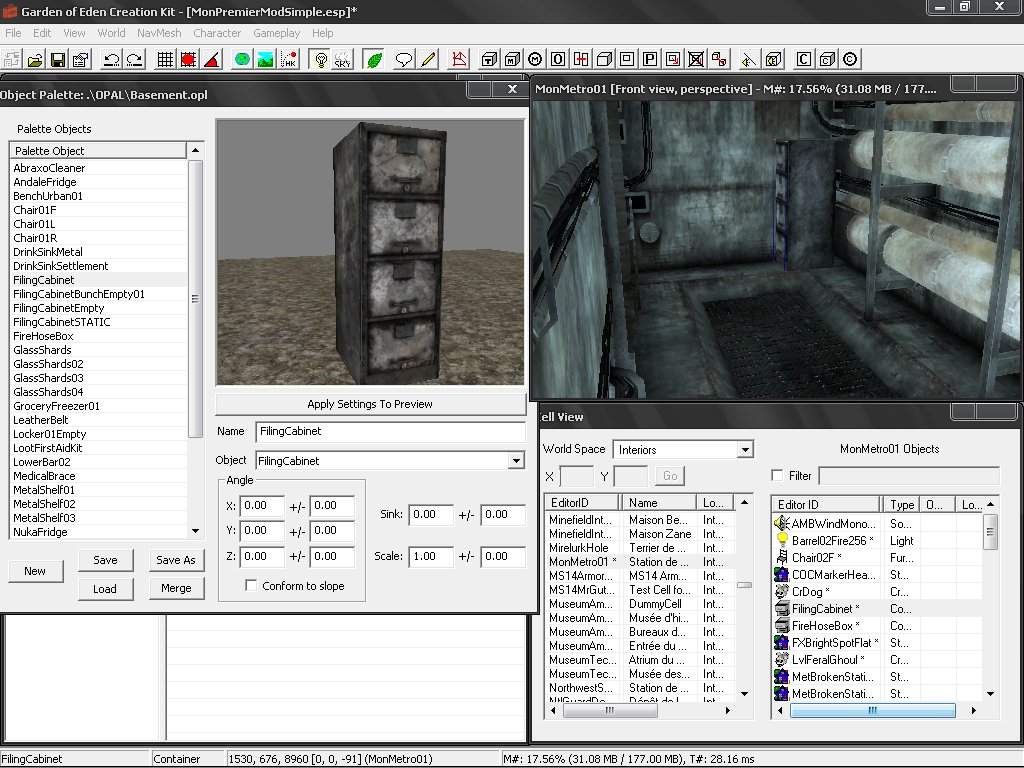
Maintenant, ouvrez le GECK si ce n'est déjà fait, et chargez la cellule MONmetro01.
Dans le menu World en haut du GECK, cliquez sur Object palette Editing, puis sur le bouton load de la fenêtre qui vient d'ouvrir : Dans le dossier OPAL, sélectionnez basement.opl
- Cliquez sur un objet dans la liste de la palette basement : par exemple un filling cabinet (classeur d'archive). Si vous cliquez gauche sur sa visualisation dans la fenêtre, vous pivoterez autour pour le voir plus à votre aise. Pour le mettre bien parallèle au mur, activez le bouton d'angle.
- Pour placer l'objet dans la fenêtre render, cliquez sur le haut de la fenêtre render pour l'activer, et faites Ctrl+Alt+Clic Gauche sur une surface, mur sol ou plafond (pour le classeur, cliquez sur le sol). Votre objet devrait y apparaitre.
- Cliquez-gauche sur votre classeur pour le sélectionner dans la fenêtre render, puis appuyez sur C pour centrer dessus, et rapprochez vous avec la molette pour vérifier s'il est bien placé. Si besoin, modifiez plus précisément sa position à la main.
- posez et ajustez d'autres objets de la même manière pour vous familiariser avec le raccourci de touches et la manip, par exemple un ou deux metalShelf01...
- Essayons de placer un objet plus petit : une lampe. Désactivez les boutons de grille et d'angle. Cliquez sur le bouton load, et chargez la palette shack.opl, et mettez un ShackhangingLight02 au plafond pour faire une source de lumière (l'objet qui émet la lumière). Ensuite, fermez la fenêtre de palettes et allez dans World objects/Light et glissez-déposez un BasementLightAmbCool à l'endroit de la lampe pour mettre l'éclairage lui-même.
Créer votre Object Palette
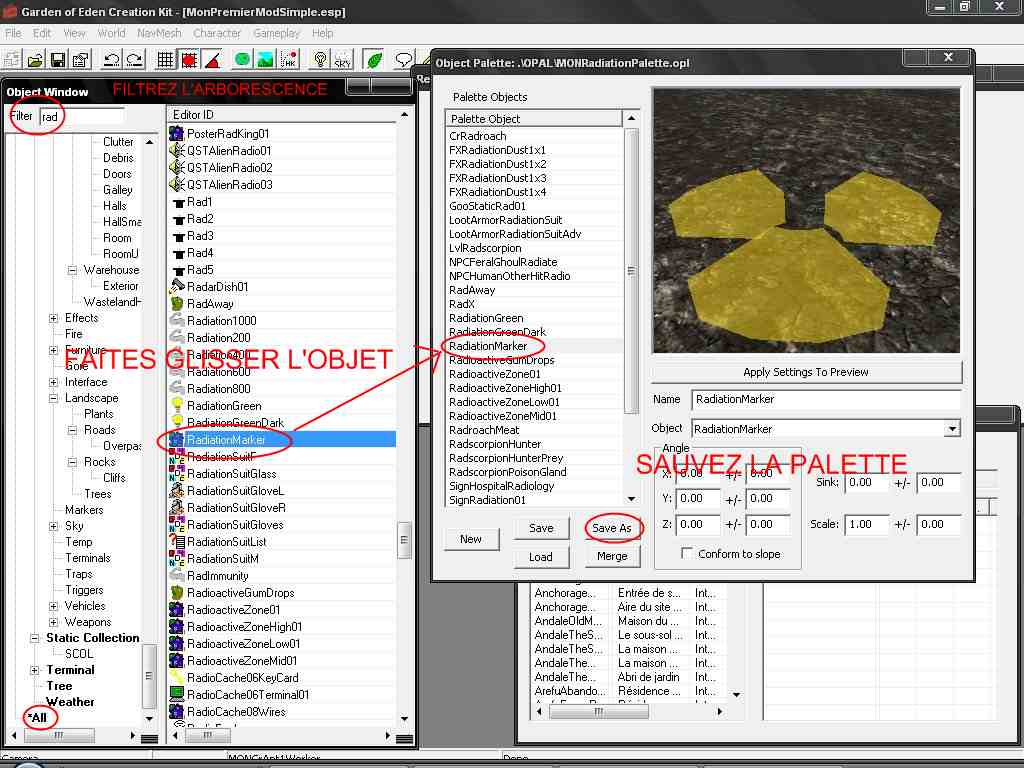
Il est possible qu'aucune palette ne regroupe les objets dont vous comptez vous servir régulièrement pour votre mod. Heureusement la création d'une palette est très facile :
- Allez dans le menu World et sélectionnez Object Palettes. Dans la fenêtre qui vient d'ouvrir, cliquez sur New.
- Vous devriez avoir une liste d'objets qui est vide. Choisissez le thème : par exemple, un thème radiations. Pour trouver des objets ayant trait aux radiations, allez dans le champ Filter de la fenêtre Object Window, et tapez rad. Allez en bas de l'arborescence de l'Object Window et cliquez sur All pour chercher toutes les ID dans tous les objets du jeu.
- Dans la liste d'editor ID filtrée, choisissez par exemple un radcafard "CrRadroach", et faites le glisser dans votre Fenêtre Object Palette. Descendez dans la liste, et faites glisser les quatre fumées radioactives "FXRadiationDust...", une flaque radioactive "GooStaticRad01".
- Cliquez sur "Save As" et rentrez votre nom de palette, par exemple "RadiationPalette", et validez. Votre palette est créée, et vous pourrez la charger, ou la partager sur le net pour les autres moddeurs.
- Vous pouvez rajouter d'autres objets à votre palette, ou en supprimer. Rajoutez par exemple des caisses "LootArmorRadiationSuit" et "LootArmorRadiationSuitadv", un "LVLRadScorpion", plus bas, un "Radaway", des lumières "RadiationGreen" et RadiationDarkGreen", un "RadiationMarker", un "RadioactiveGumDrops", les quatre panneaux "RadioactiveZone...", le "RadX", les quatre panneaux "SignHospitalRadiology" jusqu'à "SignRadiationKing", ". Attention aux ID commençant par des préfixes en majuscules, comme MS, MQ, FF : ce sont des objets participant à des quêtes précises, ou à des factions, et les utiliser dans votre mod risque de court-circuiter des quêtes. Cherchez les versions génériques de ces objets (nom simple de l'objet).
- Essayez de filtrer avec d'autres mots relatifs, comme "toxic" ou "waste" pour trouver d'autres objets pouvant aller dans le même thème. Rajoutez-les et resauvez.
- Vous devriez avoir maintenant une palette complète, où vous piocherez dès que vous aurez besoin de faire un environnement radioactif.









